如何给win10系统设置允许应用访问文件系统功能
今天给大家介绍一下如何给win10系统设置允许应用访问文件系统功能的具体操作步骤。
1. 首先打开电脑,进入桌面,点击左下角的开始图标,在打开的菜单中,选择左下方的设置选项
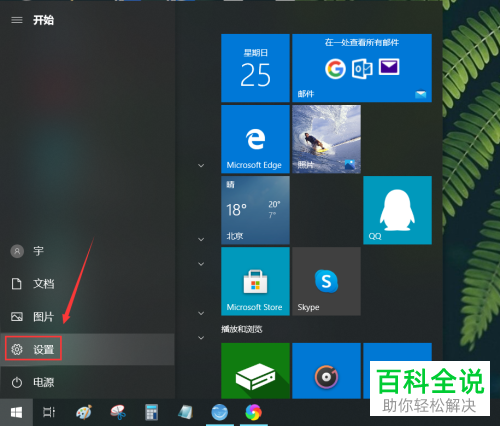
2. 进入设置页面后,找到隐私选项,点击
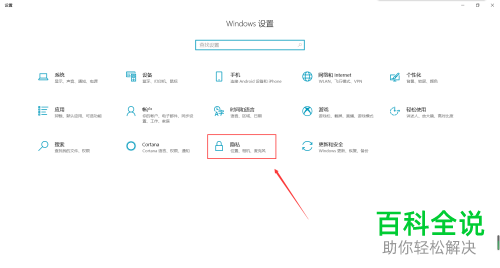
3. 在打开的隐私设置页面,点击左侧的文件系统选项
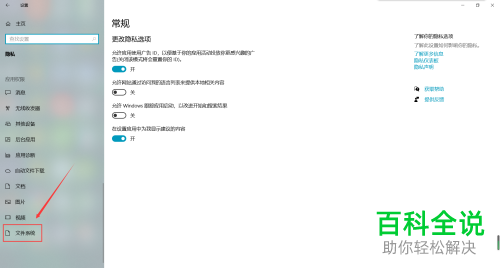
4. 在右侧打开的页面,就可以看到允许应用访问文件系统的选项了,点击下方的开关
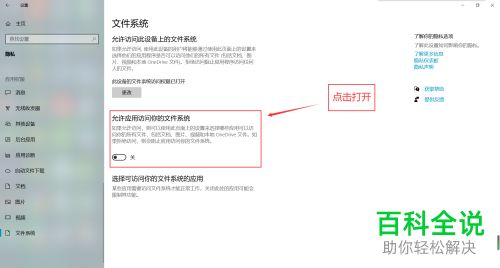
5. 如图,开关显示为开的时候,系统就自动保存设置了。关闭窗口中即可。
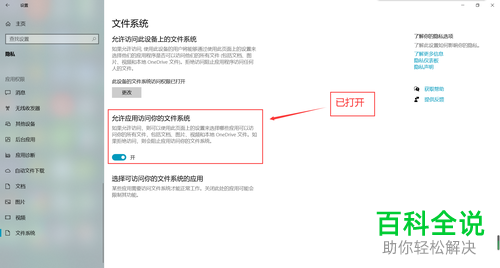
以上就是如何给win10系统设置允许应用访问文件系统功能的具体操作步骤。
赞 (0)

